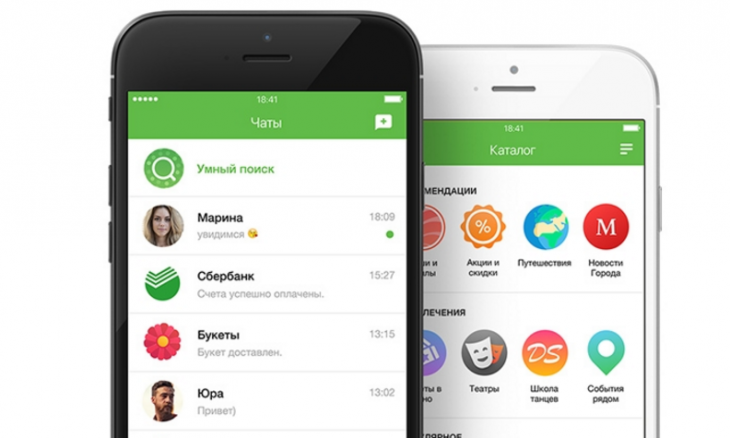Как пользоваться Сбербанком Онлайн на телефоне Андроид или iPhone
В современном мире почти у каждого человека имеется смартфон/планшет. В ряде случаев может возникнуть необходимость совершить важный платеж в том месте, где до ближайшего отделения Сбербанка будет слишком далеко идти. В этом случае к вам на помощь придет приложение Сбербанк Онлайн, созданное для платформ Android, iOS и Windows Phone.
Ссылки для скачивания мобильного приложения Сбербанк Онлайн и Сбербанк Бизнес Онлайн в официальных магазинах AppStore (iTunes) и Google Play Market (Гугл Плей Маркет):
- Сбербанк Онлайн для Android
- Сбербанк Онлайн для iOS, iPhone
- Сбербанк Бизнес Онлайн для iPhone в AppStore.
- Сбербанк Бизнес Оналайн для Android в Google Play Market .
Все функции и возможности хорошо описаны в официальном руководстве пользователя. Инструкции по регистрации и работе в приложении Сбербанка:
Мобильное приложение Сбербанк Онлайн и Бизнес Онлайн потребует от вас пройти небольшой процесс регистрации:
- Активируем функцию «Сбербанк Онлайн».
- Введите полученный логин, создайте новый пароль из 5 знаков и введите его еще раз;
- Процесс регистрации завершается путем ввода смс-пароля.
В дальнейшем будет достаточно указывать только ваш пароль.
Основные услуги, доступные пользователям.
При помощи приложения «Сбербанк Онлайн» вы сможете:
- управлять своими картами, вкладами, кредитами, а также получать информацию о счетах, выписках и т.д.;
- выполнять перевод средств между своими счетами (в том числе и с накопительной карты на кредитную, и наоборот), другому пользователю Сбербанка, в сторонний банк РФ (необходимы реквизиты получателя);
- производить оплату товаров и услуг: коммунальные платежи, связь, интернет, телевидение, пополнение электронных кошельков, оплата налогов и штрафов ГИБДД и т.д.
На примере рассмотрим пополнение с iPhone (называется «Сбербанк Онлайн для iPhone»). Входим в Сбербанк Онлайн, проверяем в настройках параметр «регион» (это необходимо для правильного отображения списка), переходим в раздел «Платежи и переводы, а затем выбираем поставщика услуг (к примеру, это может быть Мегафон или Билайн).
Теперь вам потребуется заполнить форму платежа, выбрать здесь счет, откуда будет снята сумма, указать ее, заполнить дополнительные поля и в конце нажать кнопку «Оплатить». Если все будет сделано верно, то на экране отобразится запрос на подтверждение действия, после чего платеж будет выполнен.
Заметим, что этот пример приведен на iOS. На Android и Windows Phone раздел «Платежи и переводы» называется «Операции», а в остальном все одинаково (Сбербанк для Windows Phone аналогичен версии на Андроид и iOS, несмотря на слабую распространенность этой ОС).
При использовании мобильных приложений Сбербанка для Андроид и iPhone удобно также подключить Apple Pay и Samsung Pay к своей карте, привязанной к мобильному банку.
Достоинства и недостатки.
Из плюсов:
- возможность произвести платеж в удобное время в любом месте с мобильного устройства;
- богатый спектр услуг;
- надежная защита всей информации клиентов банка.
Из минусов:- шаблоны платежей можно создать только в главной системе «Сбербанк Онлайн»;- есть некоторые ограничения на устройствах с ОС Android (к примеру, нельзя оплатить при помощи считывания QR-кода);- суточные ограничения на операции: в сутки можно провести платежи суммой не более чем на 100 000 руб., а при пополнении кошельков в Интернете или телефона не более 10 000 руб.
Подводя черту, скажем, что при создании пароля в Сбербанк Онлайн для Андроид необходимо использовать как буквы, так и цифры. Также старайтесь не устанавливать подозрительные приложения, которые запрашивают разрешение на приобретение дополнительных услуг/товаров.